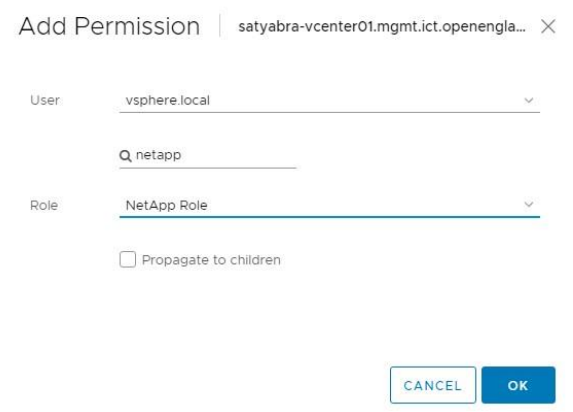Créez un rôle NetApp HCC dans vCenter.
 Suggérer des modifications
Suggérer des modifications


Vous devez créer un rôle NetApp HCC dans vCenter pour ajouter manuellement des ressources vCenter (contrôleurs) au nœud de gestion après l'installation ou pour modifier les contrôleurs existants.
Ce rôle NetApp HCC limite la vue des services de votre nœud de gestion aux seules ressources NetApp.
-
Cette procédure décrit les étapes disponibles dans la version 6.7 de vSphere. L'interface utilisateur de votre vSphere peut différer légèrement de celle décrite, selon la version de vSphere installée. Pour obtenir de l'aide supplémentaire, consultez la documentation de VMware vCenter.
-
À"créer un nouveau rôle NetApp HCC" Vous devez d'abord configurer un nouveau compte utilisateur dans vCenter, créer un rôle NetApp HCC, puis attribuer les autorisations à l'utilisateur.
-
Pour les configurations d'hôtes NetApp ESXi, vous devez mettre à jour le compte utilisateur créé par NDE avec le nouveau rôle NetApp HCC :
-
Utiliser"cette option" si votre hôte NetApp ESXi ne se trouve pas dans un cluster d'hôtes vCenter
-
Utiliser"cette option" si votre hôte NetApp ESXi se trouve à l'intérieur d'un cluster d'hôtes vCenter
-
-
Tu peux"configurer une ressource de contrôleur" qui existe déjà sur le nœud de gestion.
-
Utilisez le nouveau rôle NetApp HCC pour"ajouter un actif" au nœud de gestion.
Créer un nouveau rôle NetApp HCC
Configurez un nouveau compte utilisateur dans vCenter, créez un rôle NetApp HCC, puis attribuez les autorisations à l'utilisateur.
Créez un nouveau compte utilisateur dans vCenter.
Pour créer un nouveau compte utilisateur dans vCenter, procédez comme suit.
-
Connectez-vous au client Web vSphere en tant que
administrator@vsphere.localou équivalent. -
Dans le menu, sélectionnez Administration.
-
Dans la section Authentification unique, sélectionnez Utilisateurs et Groupes.
-
Dans la liste Domaine, sélectionnez
vsphere.localou votre domaine LDAP. -
Sélectionnez Ajouter un utilisateur.
-
Remplissez le formulaire Ajouter un utilisateur.
Créez un nouveau rôle NetApp HCC dans vCenter.
Pour créer un nouveau rôle NetApp HCC dans vCenter, procédez comme suit.
-
Sélectionnez Modifier le rôle et attribuez les autorisations requises.
-
Dans le volet de navigation de gauche, sélectionnez Global.
-
Sélectionnez Diagnostics et Licences.
-
Dans le volet de navigation de gauche, sélectionnez Hôtes.
-
Sélectionnez Maintenance, Alimentation, Configuration de la partition de stockage et Micrologiciel.
-
Enregistrer sous
NetApp Role.
Attribuer des autorisations utilisateur à vCenter
Pour attribuer les autorisations utilisateur au nouveau rôle NetApp HCC dans vCenter, procédez comme suit.
-
Dans le menu, sélectionnez Hôtes et Clusters.
-
Dans le volet de navigation de gauche, sélectionnez l'une des options suivantes :
-
Le vCenter de niveau supérieur.
-
Votre vCenter souhaité si vous êtes en mode lié.
-
À partir du plug-in NetApp Element pour vCenter Server 5.0, pour utiliser "Mode lié vCenter" , vous enregistrez le plug-in Element à partir d'un nœud de gestion distinct pour chaque serveur vCenter qui gère les clusters de stockage NetApp SolidFire (recommandé).
-
Utilisation du plug-in NetApp Element pour vCenter Server 4.10 et versions antérieures afin de gérer les ressources du cluster à partir d'autres serveurs vCenter. "Mode lié vCenter" est limité aux clusters de stockage locaux uniquement.
-
-
-
Dans le volet de navigation de droite, sélectionnez Permissions.
-
Sélectionnez l'icône + pour ajouter le nouvel utilisateur.
Ajoutez les informations suivantes dans la fenêtre Ajouter une autorisation :
-
Sélectionner
vsphere.localou votre domaine LDAP -
Utilisez la recherche pour trouver le nouvel utilisateur que vous avez créé dansCréez un nouveau compte utilisateur dans vCenter. .
-
Sélectionner
NetApp Role.Ne sélectionnez PAS Propager aux enfants.
-
Attribuer des autorisations utilisateur au centre de données
Pour attribuer les autorisations utilisateur au centre de données dans vCenter, procédez comme suit.
-
Dans le volet de gauche, sélectionnez Centre de données.
-
Dans le volet de navigation de droite, sélectionnez Permissions.
-
Sélectionnez l'icône + pour ajouter le nouvel utilisateur.
Ajoutez les informations suivantes dans la fenêtre Ajouter une autorisation :
-
Sélectionner
vsphere.localou votre domaine LDAP. -
Utilisez la recherche pour trouver le nouvel utilisateur HCC que vous avez créé dansCréez un nouveau compte utilisateur dans vCenter. .
-
Sélectionner
ReadOnly role.Ne sélectionnez PAS Propager aux enfants.
-
Attribuer des autorisations utilisateur aux banques de données NetApp HCI
Pour attribuer les autorisations utilisateur aux banques de données NetApp HCI dans vCenter, procédez comme suit.
-
Dans le volet de gauche, sélectionnez Centre de données.
-
Créez un nouveau dossier de stockage. Faites un clic droit sur Datacenter et sélectionnez Créer un dossier de stockage.
-
Transférez tous les datastores NetApp HCI du cluster de stockage et du nœud de calcul local vers le nouveau dossier de stockage.
-
Sélectionnez le nouveau dossier de stockage.
-
Dans le volet de navigation de droite, sélectionnez Permissions.
-
Sélectionnez l'icône + pour ajouter le nouvel utilisateur.
Ajoutez les informations suivantes dans la fenêtre Ajouter une autorisation :
-
Sélectionner
vsphere.localou votre domaine LDAP. -
Utilisez la recherche pour trouver le nouvel utilisateur HCC que vous avez créé dansCréez un nouveau compte utilisateur dans vCenter. .
-
Sélectionner
Administrator role -
Sélectionnez Propager aux enfants.
-
Attribuer des autorisations utilisateur à un cluster d'hôtes NetApp
Pour attribuer les autorisations utilisateur à un cluster d'hôtes NetApp dans vCenter, procédez comme suit.
-
Dans le volet de navigation de gauche, sélectionnez le cluster hôte NetApp .
-
Dans le volet de navigation de droite, sélectionnez Permissions.
-
Sélectionnez l'icône + pour ajouter le nouvel utilisateur.
Ajoutez les informations suivantes dans la fenêtre Ajouter une autorisation :
-
Sélectionner
vsphere.localou votre domaine LDAP. -
Utilisez la recherche pour trouver le nouvel utilisateur HCC que vous avez créé dansCréez un nouveau compte utilisateur dans vCenter. .
-
Sélectionner
NetApp RoleouAdministrator. -
Sélectionnez Propager aux enfants.
-
Configurations hôtes NetApp ESXi
Pour les configurations d'hôtes NetApp ESXi, vous devez mettre à jour le compte utilisateur créé par NDE avec le nouveau rôle NetApp HCC.
L'hôte NetApp ESXi n'existe pas dans un cluster d'hôtes vCenter.
Si l'hôte NetApp ESXi n'existe pas dans un cluster d'hôtes vCenter, vous pouvez utiliser la procédure suivante pour attribuer le rôle NetApp HCC et les autorisations utilisateur dans vCenter.
-
Dans le menu, sélectionnez Hôtes et Clusters.
-
Dans le volet de navigation de gauche, sélectionnez l'hôte NetApp ESXi.
-
Dans le volet de navigation de droite, sélectionnez Permissions.
-
Sélectionnez l'icône + pour ajouter le nouvel utilisateur.
Ajoutez les informations suivantes dans la fenêtre Ajouter une autorisation :
-
Sélectionner
vsphere.localou votre domaine LDAP. -
Utilisez la recherche pour trouver le nouvel utilisateur que vous avez créé dansCréez un nouveau compte utilisateur dans vCenter. .
-
Sélectionner
NetApp RoleouAdministrator.
-
-
Sélectionnez Propager aux enfants.
L'hôte NetApp ESXi se trouve dans un cluster d'hôtes vCenter.
Si un hôte NetApp ESXi existe au sein d'un cluster d'hôtes vCenter avec d'autres hôtes ESXi de fournisseurs différents, vous pouvez utiliser la procédure suivante pour attribuer le rôle NetApp HCC et les autorisations utilisateur dans vCenter.
-
Dans le menu, sélectionnez Hôtes et Clusters.
-
Dans le volet de navigation de gauche, développez le cluster hôte souhaité.
-
Dans le volet de navigation de droite, sélectionnez Permissions.
-
Sélectionnez l'icône + pour ajouter le nouvel utilisateur.
Ajoutez les informations suivantes dans la fenêtre Ajouter une autorisation :
-
Sélectionner
vsphere.localou votre domaine LDAP. -
Utilisez la recherche pour trouver le nouvel utilisateur que vous avez créé dansCréez un nouveau compte utilisateur dans vCenter. .
-
Sélectionner
NetApp Role.Ne sélectionnez PAS Propager aux enfants.
-
-
Dans le volet de navigation de gauche, sélectionnez un hôte NetApp ESXi.
-
Dans le volet de navigation de droite, sélectionnez Permissions.
-
Sélectionnez l'icône + pour ajouter le nouvel utilisateur.
Ajoutez les informations suivantes dans la fenêtre Ajouter une autorisation :
-
Sélectionner
vsphere.localou votre domaine LDAP. -
Utilisez la recherche pour trouver le nouvel utilisateur que vous avez créé dansCréez un nouveau compte utilisateur dans vCenter. .
-
Sélectionner
NetApp RoleouAdministrator. -
Sélectionnez Propager aux enfants.
-
-
Répétez l'opération pour les autres hôtes NetApp ESXi du cluster.
La ressource du contrôleur existe déjà sur le nœud de gestion.
Si une ressource de contrôleur existe déjà sur le nœud de gestion, procédez comme suit pour configurer le contrôleur en utilisant PUT /assets /{asset_id} /controllers /{controller_id} .
-
Accédez à l'interface utilisateur de l'API du service mnode sur le nœud de gestion :
-
Sélectionnez Autoriser et saisissez les identifiants pour accéder aux appels API.
-
Sélectionner
GET /assetspour obtenir l'identifiant du parent. -
Sélectionner
PUT /assets /{asset_id} /controllers /{controller_id}.-
Saisissez les identifiants créés lors de la configuration du compte dans le corps de la requête.
-
Ajouter un actif au nœud de gestion
Si vous devez ajouter manuellement un nouvel élément après l'installation, utilisez le nouveau compte utilisateur HCC que vous avez créé dansCréez un nouveau compte utilisateur dans vCenter. . Pour plus d'informations, voir "Ajouter une ressource de contrôleur au nœud de gestion".